
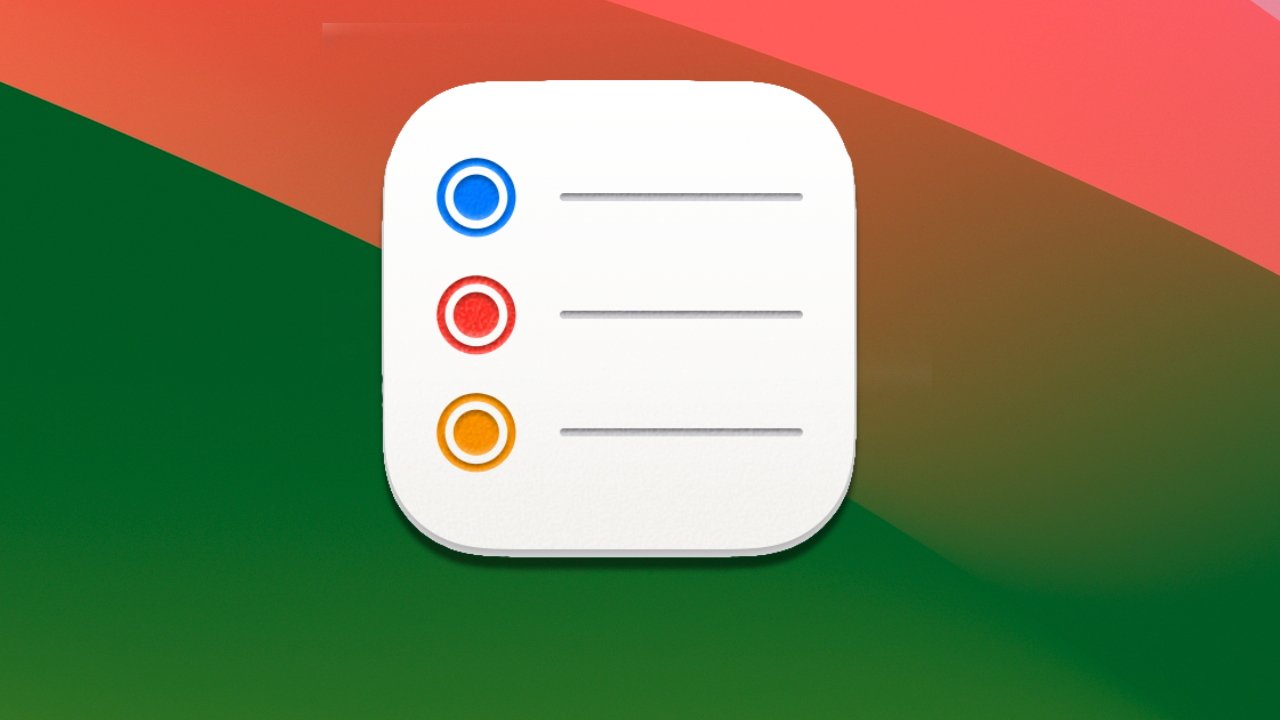
Apple přidal do Připomenutí pro macOS Sonoma pouze několik docela menších aktualizací, ale jsou to promyšlené aktualizace, které změní. Zde se dozvíte, co je nového a jak to všechno používat.
Reminders je zvláštní aplikace v tom, že není dostatečně výkonná, aby ohrozila trh s aplikacemi To Do, jako jsou Things nebo OmniFocus, ale je stále výkonnější. Připomínky také zavedly funkce, jako jsou úkoly s ohledem na polohu, které se objevují, když jdete na konkrétní místo, a které přijala každá dobrá aplikace To Do.
Nejnovější aktualizace společnosti Apple se nestanou průmyslovými standardy, ale možná by se měla stát ta hlavní. Nové Připomenutí automaticky seskupí úkoly ve vašem nákupním seznamu, takže „Banány“ neuvidíte, dokud neopustíte obchod a nepřejdete dolů.
Jak používat Připomenutí — automatická kategorizace
- Otevřete Připomenutí na Macu
- Klepněte na Přidat seznam
- Pojmenujte svůj nákupní seznam
- z Typ seznamu rozevírací seznam, vyberte Nakupování
- Volitelně vyberte barvu a ikonu seznamu
To je vše, máte hotovo. Není třeba nic víc nastavovat, jen začnete psát svůj nákupní seznam.
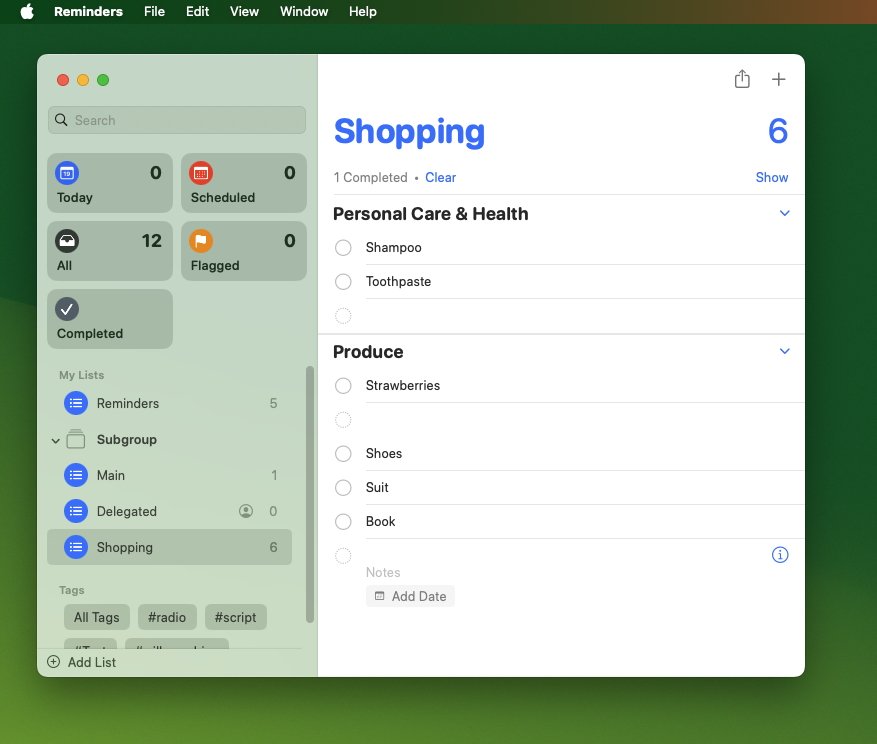
Je to docela zarážející. Dokonce i úplně první položka, kterou přidáte do seznamu, se seřadí, protože zde nejde o konkrétní sekvenci nebo pořadí, ale o kategorie.
Pokud tedy klepnete na znaménko plus pro přidání nového úkolu a poté napíšete „Banány“, ve chvíli, kdy stisknete Return, bude zařazen do kategorie „Produkovat“. Žádné kategorie se nezobrazí, dokud nezadáte něco, co pod ně spadá, a poté se zobrazí jako nadpisy s každým z relevantních úkolů pod nimi.
Zadejte například „šampon“ a nyní máte kategorii „Osobní péče a zdraví“ s tím. Pokud později do seznamu přidáte „Zubní pastu“, bude okamžitě a automaticky přesunuta do stejné kategorie.
Když nefunguje automatická kategorizace
Budou položky, které nespadají do kategorie, kterou definovala Připomenutí. Například „boty“ nikam nevedou, pouze zůstávají v seznamu, kam jste je zadali.
A také budou položky, které dostanou špatnou kategorii. Pokud byste například přidali do nákupního seznamu „Auto“, v současnosti se přesune do kategorie „Maso“.
To je zvláštní. „Automobil“ se prostě vůbec nekategorizuje, ale „auto“ ano.
Nicméně, bez ohledu na to, zda to Reminders chápe špatně nebo vůbec nekategorizuje, můžete to ručně změnit. Přetáhněte „Auto“ z kategorie „Maso“ a tato kategorie zmizí.
Nebo pokud náhodou víte, že jdete do obchodu, který prodává ovoce a automobily, můžete přetáhnout „Auto“ nahoru do sekce „Produkovat“.
Výhoda kategorií
To je vlastně smysl automatického třídění. Připomenutí chce, aby vám bylo připomenuto, co vám má být připomenuto, kde a kdy to potřebujete.
To je vlastně důvod, proč je jeho funkce umístění tak užitečná. Už teď můžete Reminders sdělit, že chcete, aby vám byl připomenut nákup banánů, až příště vstoupíte do konkrétního obchodu Walmart v centru města.
Bohužel, jakkoli jsou připomenutí polohy skvělá, nejsou praktická pro nákupní seznamy. Buď byste museli přidat polohu ke každé jednotlivé položce, nebo byste to udělali jen pro některé a na zbytek zapomněli.
S automatickou kategorizací musíte vědět, že byste si měli vyhledat svůj nákupní seznam. Jakmile však dorazíte do obchodu, otevřením tohoto automaticky kategorizovaného seznamu víte, že vám nic neunikne – a víte, že ušetříte trochu kůže na boty, protože už nebudete opakovaně chodit po obchodě.
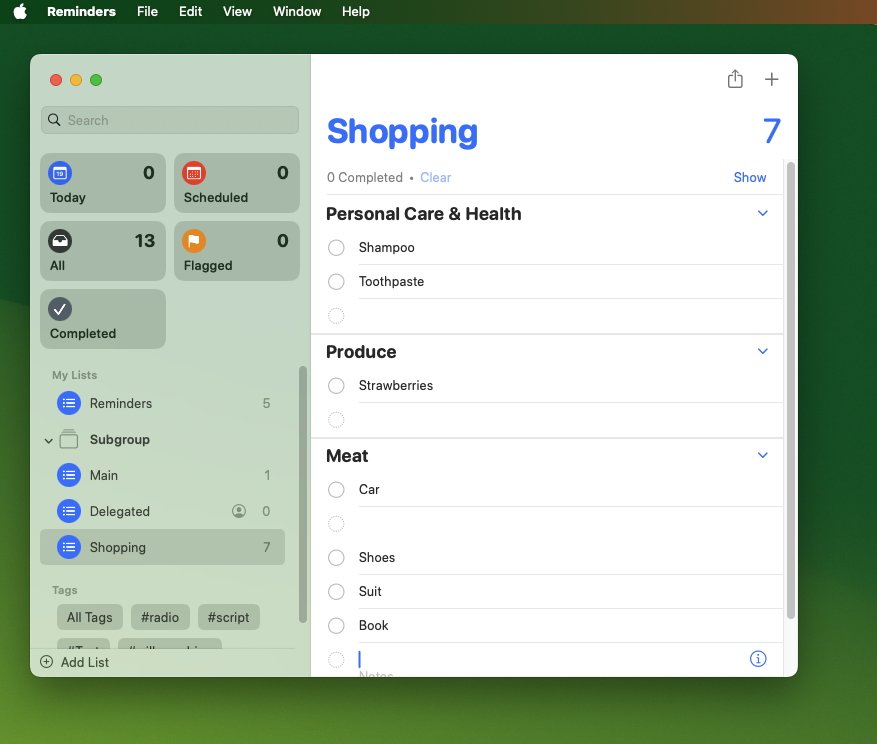
Všimněte si, jak se „Auto“ nějak dostalo do kategorie s názvem „Maso“. Můžete jej přetáhnout zpět a opravit jej.
Jak používat Připomenutí — chytré seznamy
V macOS Sonoma je ještě jedna aktualizace Připomenutí, ale je to spíše drobná revize než cokoli jiného. Souvisí to s tím, jak vytváříte chytré seznamy.
Inteligentní seznam je běžný seznam připomenutí, který automaticky obsahuje všechny úkoly, které vyhovují jednomu nebo více pravidlům, která si zvolíte. Takže možná máte pracovní seznam a domovský, ale dnes si musíte pamatovat, že musíte udělat ten report pro první a tu spárování pro druhý.
Můžete vytvořit inteligentní seznam, který pouze shromažďuje všechny úkoly z libovolného seznamu, pokud mají být splatné dnes. Nebo jste řekl, že mají vysokou prioritu.
Nebo jste je označili něčím jako „#urgent“ nebo je označili, nebo se to všechno týká vašeho skleníku.
Nebo všechny tyto věci. Jeden inteligentní seznam vám může zobrazit každý označený úkol s vysokou prioritou označený #urgent, který potřebuje, abyste byli dnes ve skleníku, a je z vašeho seznamu práce nebo domova, ale ne z vašeho seznamu svátků.
Dříve jste vytvořili nový seznam a zaškrtli políčko označené Vytvořte si Chytrý seznam. Pak byste se rozhodli pro svá pravidla.
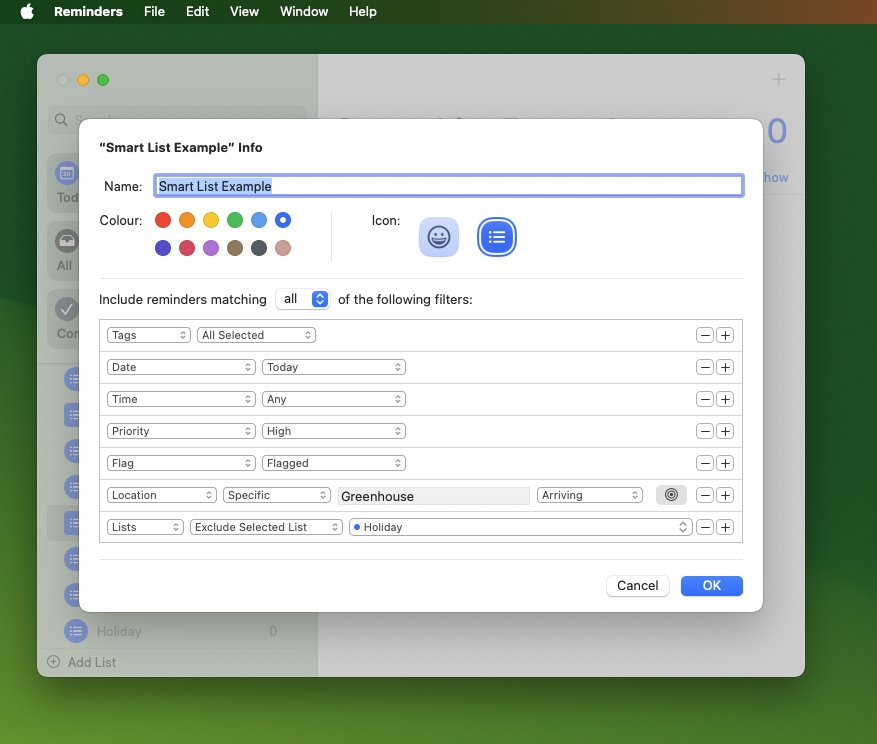
S pravidly Chytrého seznamu se nemusíte zbláznit, ale můžete
To, co Apple udělal v macOS Sonoma, je pouze odstranění zaškrtávání, odstranění myšlenky, že inteligentní seznamy jsou navíc nad stávajícími seznamy. Místo toho, když přejdete na vytvoření nového seznamu, zobrazí se nabídka rozbalovací nabídky Standard, Nakupovánínebo Chytrý seznam.
Od macOS Ventura nemusí dojít k menší změně. Pokud to ale lidem pomůže všimnout si existence Chytrých seznamů, s větší pravděpodobností je využijí.
Inteligentní seznamy byly dříve považovány za vhodné pro náročné uživatele a aplikace, které je mají, jako je OmniFocus s ekvivalentními perspektivami, byly dražší možností.
Apple Reminders možná nikdy přímo nesoupeří s nejvýkonnějšími správci úloh, ale každým rokem se posouvají dále od toho, aby byly příliš základní aplikací. Zdá se, že Apple kráčí po linii mezi elektrickým nářadím a jednoduchostí použití a jde mu to velmi dobře.
Zdroj: appleinsider.com



